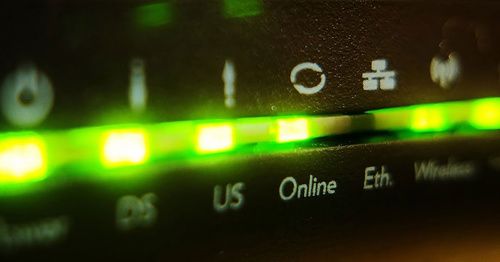Lo primero que hay que conocer es cuál es la puerta de enlace predeterminada de nuestro router, algo que normalmente suele ser 192.168.1.1, pero si queremos asegurarnos, solo tenemos que acceder en sistemas Windows a los detalles de la conexión de red de área local, dentro del Centro de redes y recursos compartidos en el panel de control. Cuando pongamos los dígitos de la puerta de enlace en la barra de direcciones del navegador entraremos a la interfaz del router pero para acceder necesitamos el nombre de usuario y la contraseña, aunque ¿qué podemos hacer si no los recordamos?

Lo primero es optar por el camino directo. Si no hemos modificado los datos del login que vienen predeterminados podemos probar con las credenciales más típicas, como “admin” y “admin” o “admin” y “1234”, aunque puede que la respuesta certera esté más cerca de lo que pensemos. Si conservamos el manual del router, por lo general se incluye algún apartado que hace mención en las claves por defecto de nuestro modelo.
Otra opción es mirar si en el propio router tenemos alguna etiqueta adhesiva donde vengan reflejados estos datos, de ser así vendrá indicado en la parte posterior o en la inferior de cara a que quede “oculta” a primera vista. Esto suele suceder sobre todo en los casos de routers proporcionados por la propia operadora de Internet.
La contraseña de tu router puede estar en Internet
En páginas como routerpasswords.com podemos comprobar según fabricante y modelo de routers cuáles son los datos de usuarios y contraseña que vienen establecidos de fábrica. Tendremos a nuestra disposición un extenso listado de modelos clasificados por marcas con lo que será una interesante opción si no somos capaces de encontrarlo de otra manera.
Si hemos modificado la clave de acceso y se nos ha olvidado, tenemos la opción de resetear a un estado de fábrica donde volveremos a tener la configuración inicial con la contraseña y usuarios que venían por defecto. Hay que tener en cuenta que mediante el reseteo del dispositivo (pulsando durante unos segundos un botón incrustado en la parte posterior del router), perderemos todos los cambios que hayamos establecido para nuestra conexión fija e inalámbrica por lo que deberemos volver a fijar los parámetros a través del panel de control del router y guardar los cambios.
Quizá te interese…
- Las formas más originales de esconder y ocultar el router
- Las 3 reglas de oro para proteger tu router frente a ataques
- Un hacker “ataca” más de 10.000 routers WiFi vulnerables… para hacerlos más seguros
Fuente: How to geek | adslzone